ps中怎么调整字体之间的间距
1、双击运行ps

2、文件---打开菜单命令打开需要调整字间距的文件
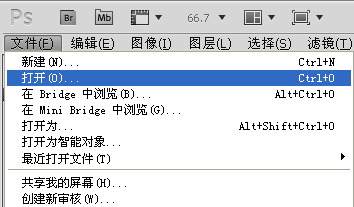
3、这里一下图这段文字为例

1、点击工具箱中的“文字工具”,然后再点击属性栏上的“字符”按钮调出字符面板
字符按钮


2、选中所有文字,在字符面板中点击“字符按钮“然后在此按钮上按住鼠标左键不放拖动就可改变字的间距;

3、改变字符按钮后边的数值也可以调整字间距,数值越大间距越小

4、改变字符按钮后边的数值越小间距越大

1、将文字处于编辑状态

2、用空格键一个字一个字的调整,这种方法适用于字数少的情况下比较方便

1、将文字处于编辑状态,用光标选中要调整的文字

2、按alt+←缩小字间距
3、按alt+→加大字间距
声明:本网站引用、摘录或转载内容仅供网站访问者交流或参考,不代表本站立场,如存在版权或非法内容,请联系站长删除,联系邮箱:site.kefu@qq.com。
阅读量:188
阅读量:88
阅读量:76
阅读量:59
阅读量:172